MacBook이 계속 멈춥니다? 그것을 고치는 14가지 방법
게시 됨: 2021-09-04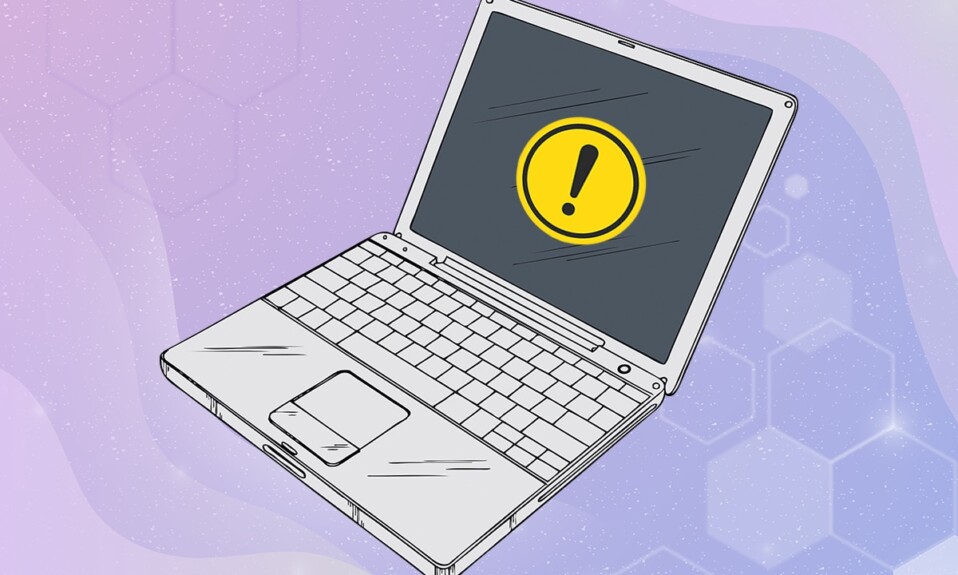
가장 불편하고 짜증나는 것은 작업 중 장치가 멈추거나 멈추는 것입니다. 동의하지 않으시겠습니까? Mac 화면이 멈추고 MacBook Pro가 멈추었을 때 어떻게 해야 할지 당황하고 당황한 상황을 경험하셨을 것입니다. 강제 종료 기능을 사용하여 macOS에서 멈춘 창이나 응용 프로그램을 닫을 수 있습니다. 그러나 전체 노트북이 응답하지 않으면 문제입니다. 따라서 이 가이드에서는 Mac이 계속 멈추는 문제를 해결할 수 있는 모든 방법을 설명합니다.
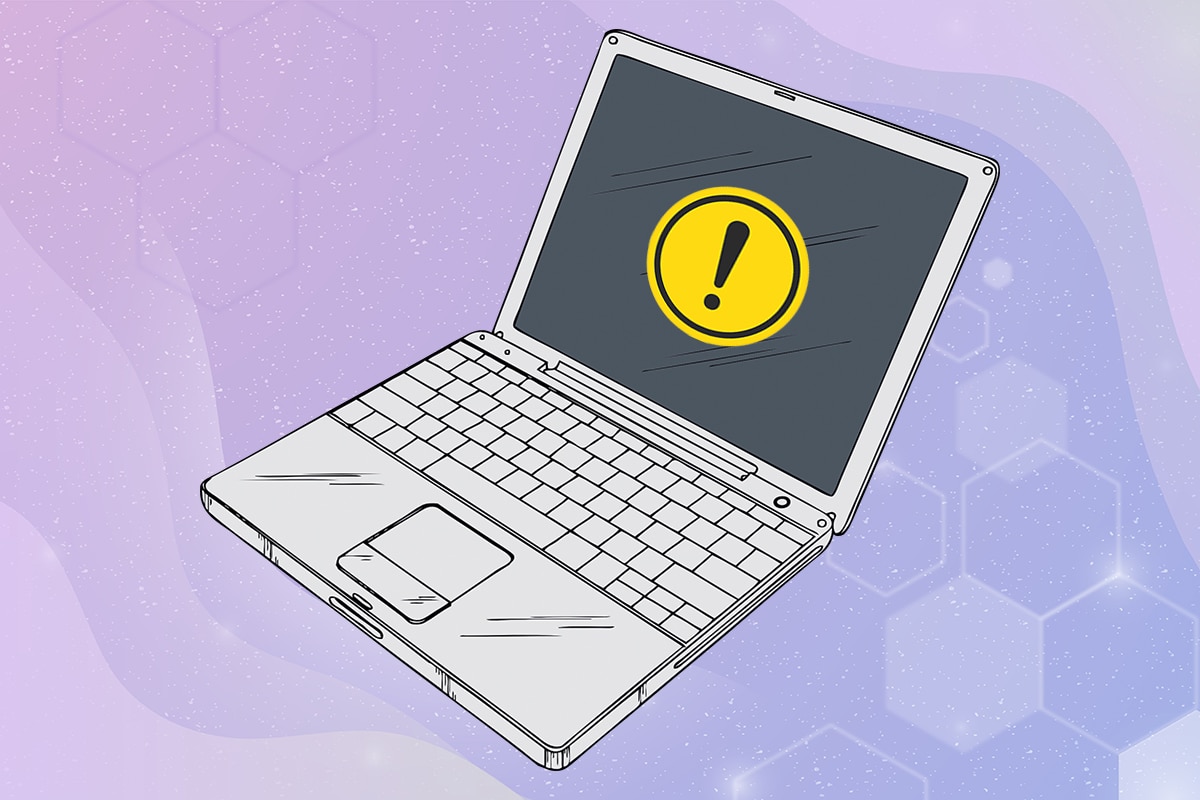
내용물
- Mac이 계속 멈춤 문제를 해결하는 방법
- 방법 1: 저장 공간 지우기
- 방법 2: 맬웨어 확인
- 방법 3: Mac의 과열 방지
- 방법 4: 모든 앱 닫기
- 방법 5: 어수선한 데스크탑 재정렬
- 방법 6: macOS 업데이트
- 방법 7: 안전 모드에서 부팅
- 방법 8: 타사 앱 확인 및 제거
- 방법 9: Apple 진단 또는 하드웨어 테스트 실행
- 방법 10: PRAM 및 NVRAM 재설정
- 방법 11: SMC 재설정
- 방법 12: 앱 강제 종료
- 방법 13: Finder가 멈춘 경우 터미널 사용
- 방법 14: 응급 처치 실행
Mac이 계속 멈춤 문제를 해결하는 방법
이 문제는 일반적으로 상당한 시간 동안 MacBook에서 작업 했을 때 발생합니다. 그러나 다음과 같은 다른 이유가 있습니다.
- 디스크의 불충분한 저장 공간 : 최적의 저장 공간보다 적은 저장 공간은 모든 노트북에서 다양한 문제를 야기합니다. 따라서 여러 응용 프로그램이 제대로 작동하지 않아 MacBook Air가 계속 정지되는 문제가 발생합니다.
- 오래된 macOS : 오랜 시간 동안 Mac을 업데이트하지 않은 경우 운영 체제로 인해 Mac이 계속 정지되는 문제가 발생할 수 있습니다. 그렇기 때문에 MacBook을 최신 macOS 버전으로 업데이트하는 것이 좋습니다.
방법 1: 저장 공간 지우기
이상적으로는 MacBook을 포함한 노트북의 정상적인 작동을 위해 최소 15%의 여유 공간 을 확보해야 합니다. 주어진 단계에 따라 사용 중인 저장 공간을 확인하고 필요한 경우 데이터를 삭제합니다.
1. 그림과 같이 Apple 메뉴 를 클릭하고 이 Mac에 관하여 를 선택합니다.
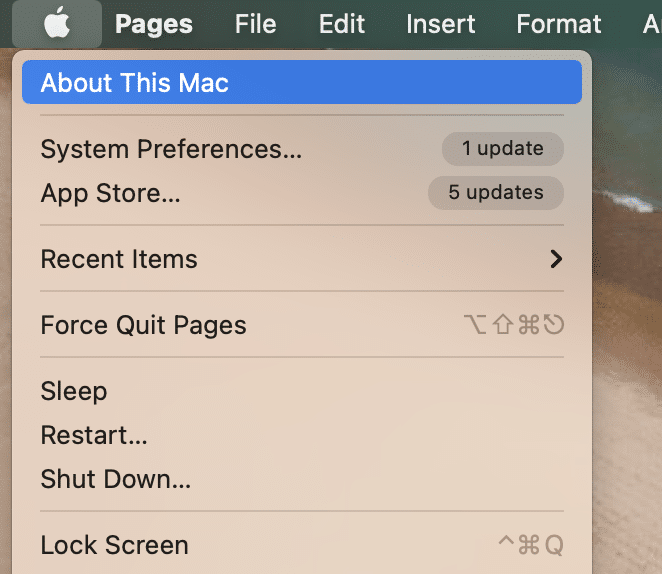
2. 그런 다음 아래 그림과 같이 Storage 탭을 클릭합니다.
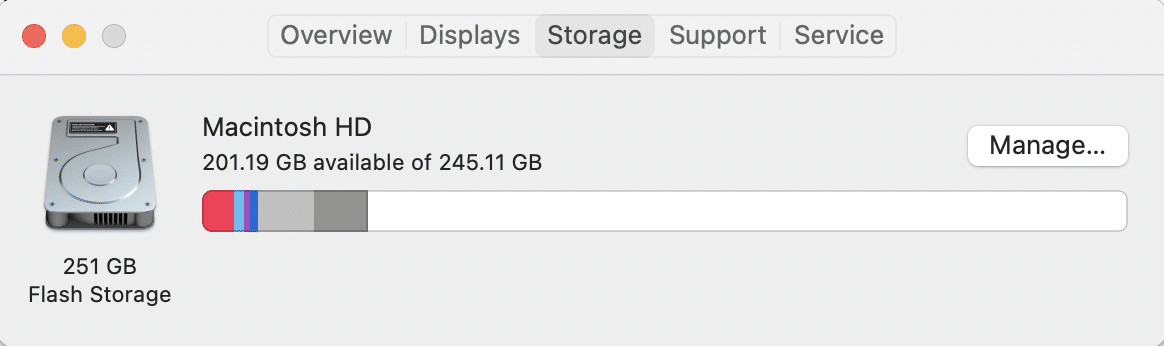
3. 이제 내부 디스크에서 사용된 공간을 볼 수 있습니다. 관리... 를 클릭하여 스토리지 혼란의 원인을 식별 하고 제거합니다 .
일반적으로 디스크를 불필요하게 복잡하게 만드는 것은 사진, 비디오, gif 등의 미디어 파일입니다. 따라서 이러한 파일을 대신 외부 디스크 에 저장하는 것이 좋습니다.
방법 2: 맬웨어 확인
브라우저에서 개인 정보 보호 기능을 켜지 않은 경우 확인되지 않은 임의의 링크를 클릭하면 랩톱에 원치 않는 맬웨어 및 버그가 발생할 수 있습니다. 따라서 바이러스 백신 소프트웨어 를 설치하여 MacBook에 침투하여 속도가 느려지고 자주 멈추는 맬웨어가 있는지 확인할 수 있습니다. 몇 가지 인기 있는 것은 Avast, McAfee 및 Norton Antivirus입니다.
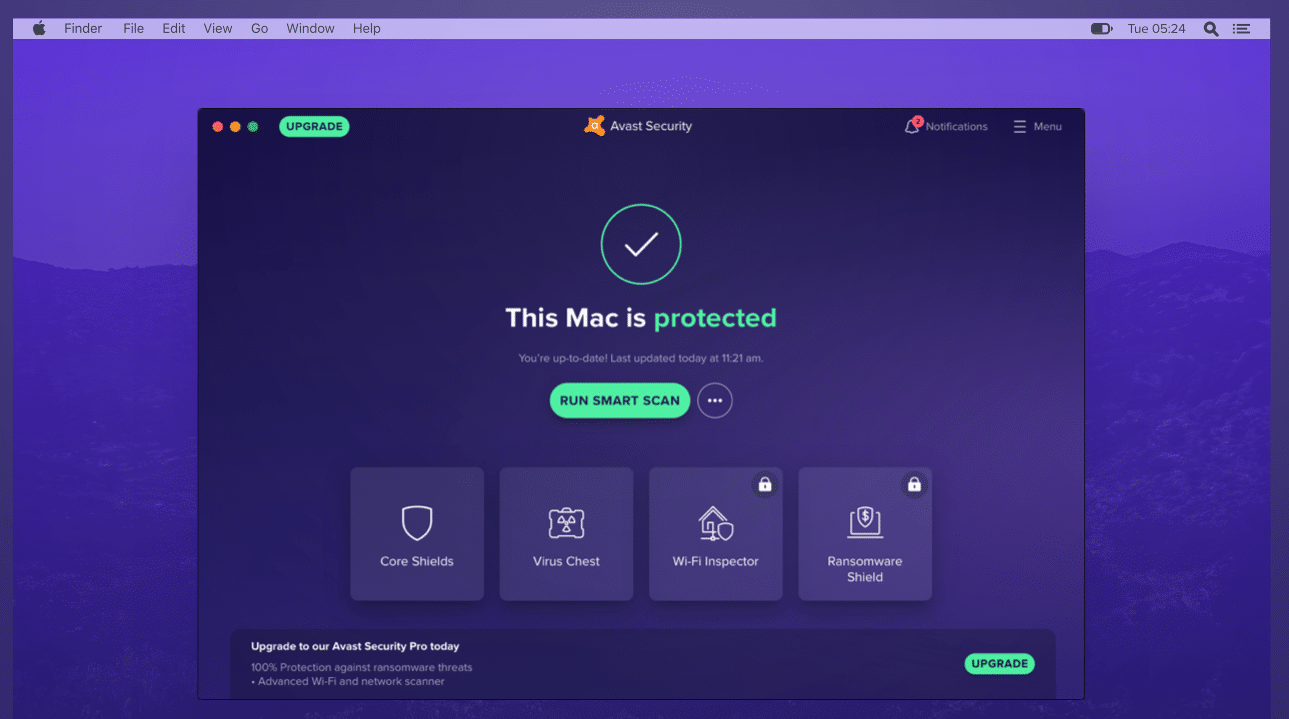
방법 3: Mac의 과열 방지
Mac을 정지시키는 또 다른 일반적인 이유는 장치의 과열입니다. 노트북이 너무 뜨거워지면
- 통풍구를 확인하십시오. 이 통풍구를 막는 먼지나 이물질이 없어야 합니다.
- 장치를 쉬고 식히십시오.
- MacBook이 충전되는 동안에는 사용하지 마십시오.
또한 읽기: MacBook이 연결되어 있을 때 충전되지 않는 문제 수정
방법 4: 모든 앱 닫기
많은 프로그램을 동시에 실행하는 습관이 있는 경우 MacBook Air가 계속 멈추는 문제가 발생할 수 있습니다. 동시에 실행할 수 있는 프로그램의 수 는 RAM, 즉 Random Access Memory의 크기에 비례합니다. 이 작업 메모리가 가득 차면 컴퓨터가 결함 없이 작동하지 못할 수 있습니다. 이 문제를 극복할 수 있는 유일한 옵션은 시스템을 다시 시작하는 것입니다.
1. 그림과 같이 Apple 메뉴 를 클릭하고 다시 시작 을 선택합니다.
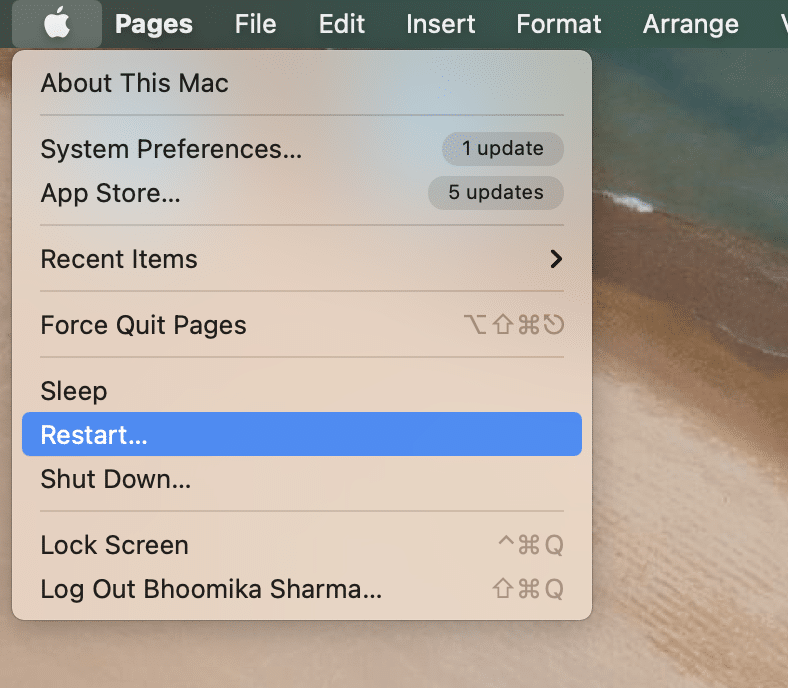
2. MacBook이 올바르게 재시동될 때까지 기다린 다음 Spotlight 에서 Activity Monitor 를 시작하십시오.
3. 메모리 탭을 선택하고 메모리 압력 그래프를 관찰하십시오.
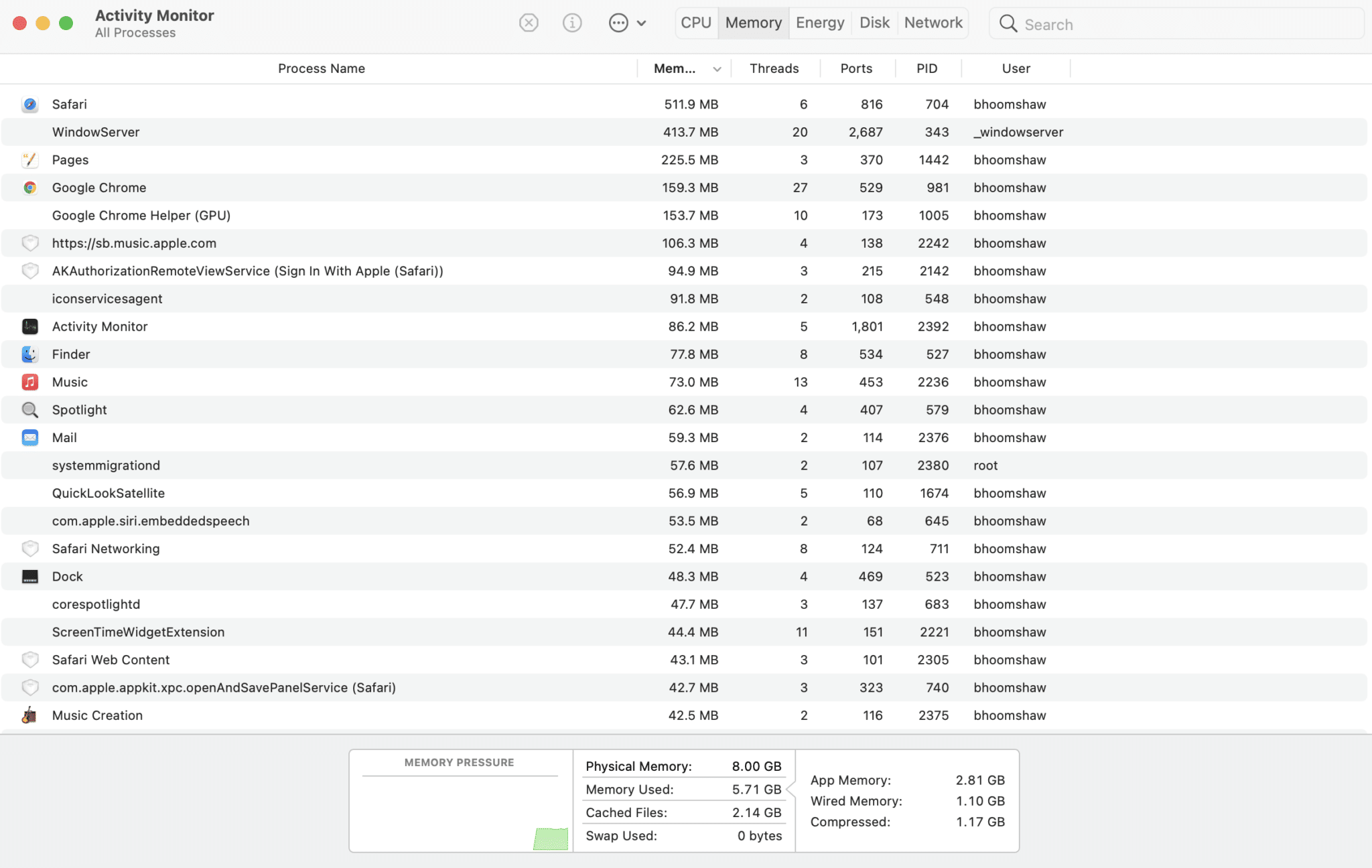
- 녹색 그래프 는 새 응용 프로그램을 열 수 있음을 나타냅니다.
- 그래프가 노란색 으로 변하기 시작하면 불필요한 앱을 모두 닫고 필요한 앱을 계속 사용해야 합니다.
방법 5: 어수선한 데스크탑 재정렬
바탕 화면의 모든 아이콘이 단순한 링크가 아니라는 사실에 놀랄 것입니다. 맥북을 열때 마다 다시 그려지는 이미지 이기도 합니다. 이것이 어수선한 데스크탑이 장치의 정지 문제에 기여할 수 있는 이유입니다.
- 유틸리티에 따라 아이콘을 재정렬 합니다.
- 찾기 쉬운 특정 폴더 로 이동하십시오.
- Spotless와 같은 타사 앱을 사용 하여 데스크탑을 잘 정리하세요.

또한 읽기: macOS 설치 실패 오류를 수정하는 방법
방법 6: macOS 업데이트
또는 Mac 운영 체제를 업데이트하여 Mac이 계속 멈추는 문제를 해결할 수 있습니다. MacBook Pro 또는 Air에 관계없이 macOS 업데이트는 다음과 같은 이유로 매우 중요합니다.
- 그들은 버그와 바이러스로부터 장치를 보호하는 중요한 보안 기능을 제공합니다.
- 뿐만 아니라 macOS 업데이트는 다양한 응용 프로그램의 기능을 개선하고 원활하게 작동하도록 합니다.
- MacBook Air가 구형 운영 체제에서 계속 작동하지 않는 또 다른 이유는 많은 32비트 프로그램이 최신 62비트 시스템에서 작동하지 않는 구성 때문입니다.
MacBook Pro가 멈췄을 때 수행할 작업은 다음과 같습니다.
1. Apple 메뉴 를 열고 시스템 환경설정 을 선택합니다.
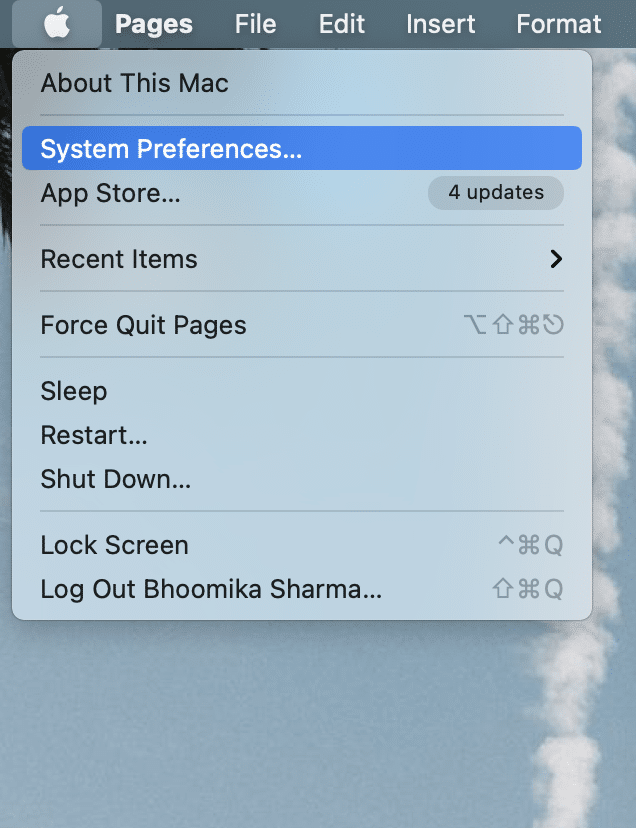
2. 그런 다음 소프트웨어 업데이트 를 클릭합니다.
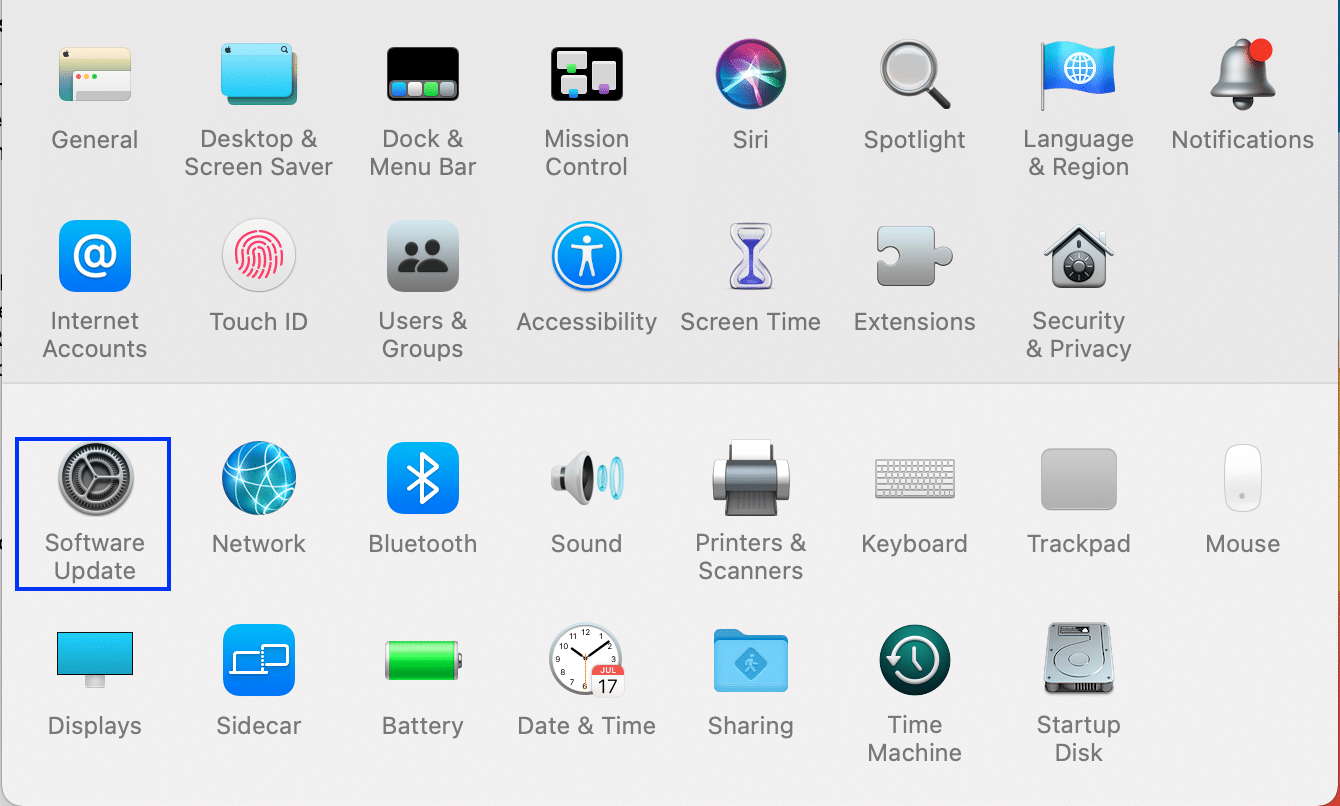
3. 마지막으로 사용 가능한 업데이트가 있으면 지금 업데이트 를 클릭합니다.
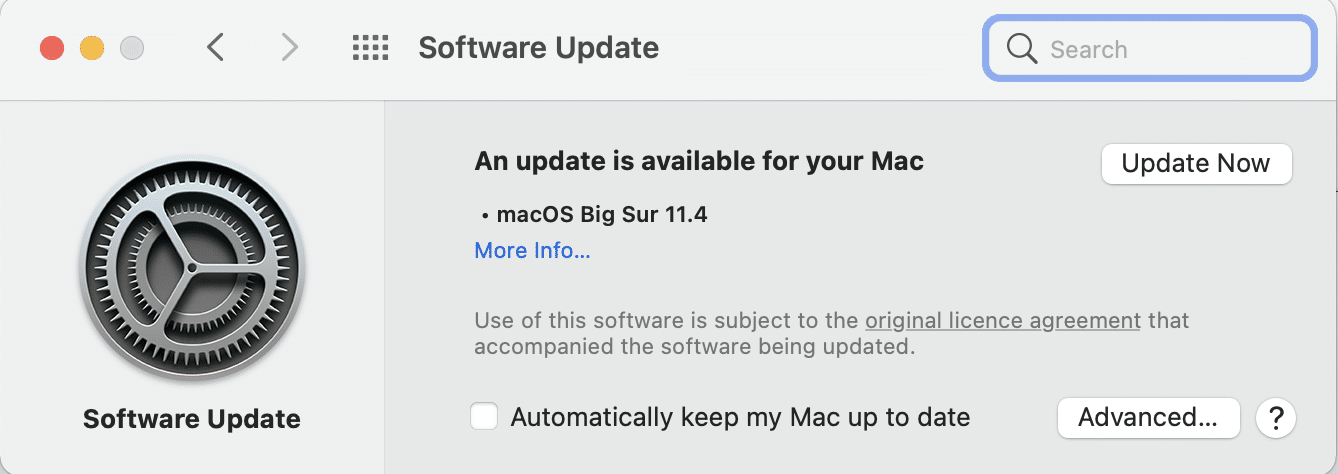

이제 Mac이 설치 프로그램을 다운로드하고 PC가 재시동되면 업데이트가 성공적으로 설치되어 사용할 수 있습니다.
방법 7: 안전 모드에서 부팅
모든 백그라운드 애플리케이션과 데이터가 차단되는 진단 모드 입니다. 그런 다음 특정 응용 프로그램이 제대로 작동하지 않는 이유를 확인하고 장치 문제를 해결할 수 있습니다. 안전 모드는 macOS에서 매우 쉽게 액세스할 수 있습니다. 안전 모드에서 Mac을 부팅하는 방법에 대한 가이드를 읽고 안전 모드를 활성화하는 방법, Mac이 안전 모드에 있는지 확인하는 방법 및 Mac에서 안전 부팅을 끄는 방법을 알아보세요.
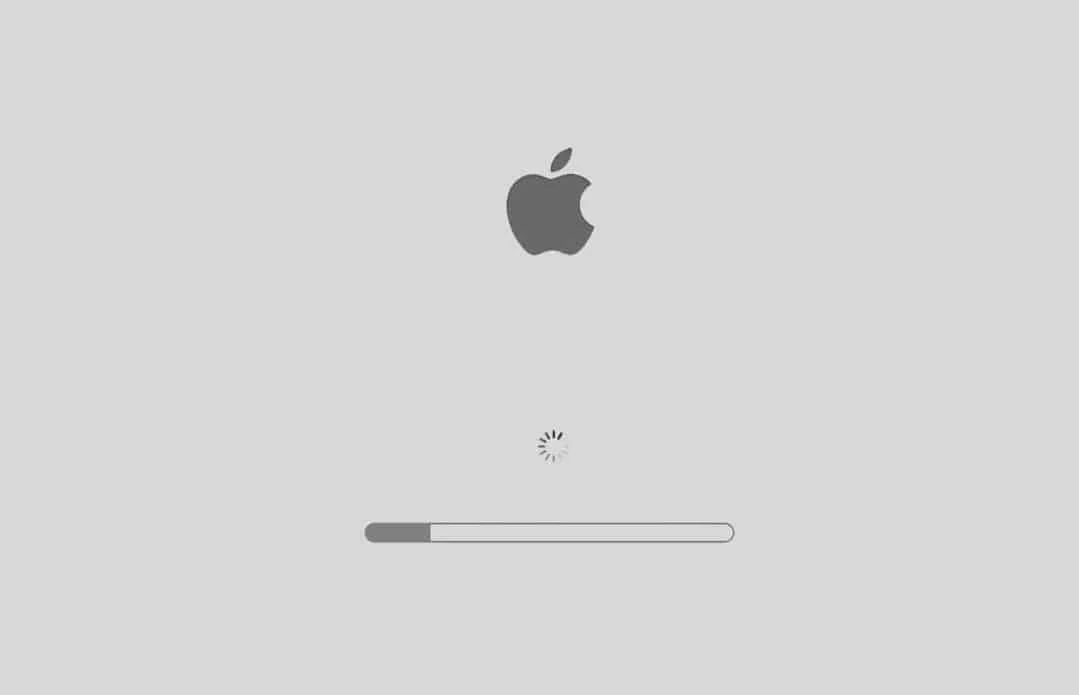
방법 8: 타사 앱 확인 및 제거
특정 타사 응용 프로그램을 사용하는 동안 Mac이 계속 멈춘 경우 문제는 MacBook에 있지 않을 수 있습니다. 이전에 제조된 MacBook용으로 설계된 여러 타사 응용 프로그램이 최신 모델과 호환되지 않을 수 있습니다. 또한 웹 브라우저에 설치된 다양한 추가 기능도 빈번한 정지의 원인이 될 수 있습니다.
- 따라서 충돌을 일으키는 모든 타사 앱 및 추가 기능을 식별한 다음 제거해야 합니다.
- 또한 이러한 앱은 Apple 제품용으로 설계되었으므로 App Store에서 지원하는 응용 프로그램만 사용해야 합니다.
따라서 안전 모드에서 오작동하는 앱을 확인하고 제거하십시오.
방법 9: Apple 진단 또는 하드웨어 테스트 실행
Mac 장치의 경우 Apple의 내장 진단 도구를 사용하는 것이 관련된 문제를 해결하는 가장 좋은 방법입니다.
- Mac이 2013년 이전에 제조된 경우 옵션의 제목은 Apple Hardware Test입니다.
- 반면에 최신 macOS 장치를 위한 동일한 유틸리티를 Apple 진단 이라고 합니다.
참고 : 첫 번째 단계에서 시스템을 종료해야 하므로 이 방법을 계속 진행하기 전에 단계를 기록해 두십시오.
MacBook Air가 계속 멈추는 문제를 해결하는 방법은 다음과 같습니다.
1. Mac 을 종료합니다 .
2. Mac에서 모든 외부 장치를 분리 합니다.
3. Mac을 켜고 전원 버튼을 길게 누릅니다.

4. 시작 옵션 창이 나타나면 버튼에서 손을 뗍니다.
5. 키보드에서 Command + D 키를 누릅니다.
이제 테스트가 완료될 때까지 기다리십시오. 프로세스가 성공적으로 완료되면 동일한 오류 코드와 해결 방법이 표시됩니다.
또한 읽기: Mac에서 텍스트 파일을 만드는 방법
방법 10: PRAM 및 NVRAM 재설정
Mac PRAM은 기능을 빠르게 수행하는 데 도움이 되는 특정 설정을 저장하는 역할을 합니다. NVRAM은 디스플레이, 화면 밝기 등과 관련된 설정을 저장합니다. 따라서 PRAM 및 NVRAM 설정을 재설정하여 Mac이 계속 멈추는 문제를 해결할 수 있습니다.
1. 맥북 을 끕니다 .
2. 키보드에서 Command + Option + P + R 키를 누릅니다.
3. 동시에 전원 버튼을 눌러 장치를 켭 니다.
4. 이제 Apple 로고 가 세 번 나타났다가 사라지는 것을 볼 수 있습니다. 그런 다음 MacBook이 정상적으로 재부팅됩니다.
이제 시간 및 날짜, Wi-Fi 연결, 디스플레이 설정 등의 설정을 원하는 대로 변경하고 원하는 대로 노트북을 사용하세요.
방법 11: SMC 재설정
시스템 관리 컨트롤러 또는 SMC는 키보드 조명, 배터리 관리 등과 같은 많은 백그라운드 프로세스를 담당합니다. 따라서 이러한 옵션을 재설정하면 MacBook Air 또는 MacBook Pro가 계속 멈추는 문제를 해결하는 데 도움이 될 수도 있습니다.
1. MacBook 을 종료합니다 .
2. 이제 정품 Apple 노트북 충전기 에 연결합니다.
3. 키보드에서 Control + Shift + Option + 전원 키를 약 5초 동안 누릅니다 .
4. 키에서 손을 떼고 전원 버튼을 다시 눌러 MacBook을 켭 니다.
방법 12: 앱 강제 종료
Mac에서 강제 종료 유틸리티를 사용하여 고정된 창을 여러 번 고칠 수 있습니다. 따라서 다음에 MacBook Pro가 멈췄을 때 무엇을 해야 할지 궁금하면 다음 단계를 따르십시오.
옵션 A: 마우스 사용
1. Apple 메뉴 를 클릭하고 강제 종료 를 선택합니다.
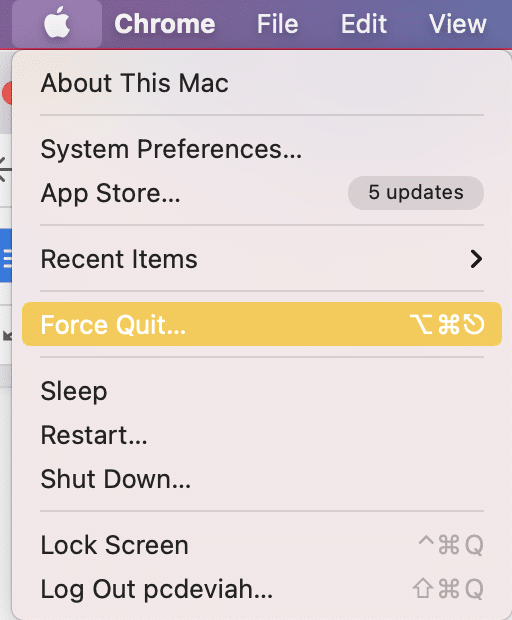
2. 이제 목록이 표시됩니다. 닫으려는 응용 프로그램 을 선택합니다.
3. 고정된 창이 닫힙니다.
4. 그런 다음 다시 시작을 클릭하여 다시 열고 계속하십시오.
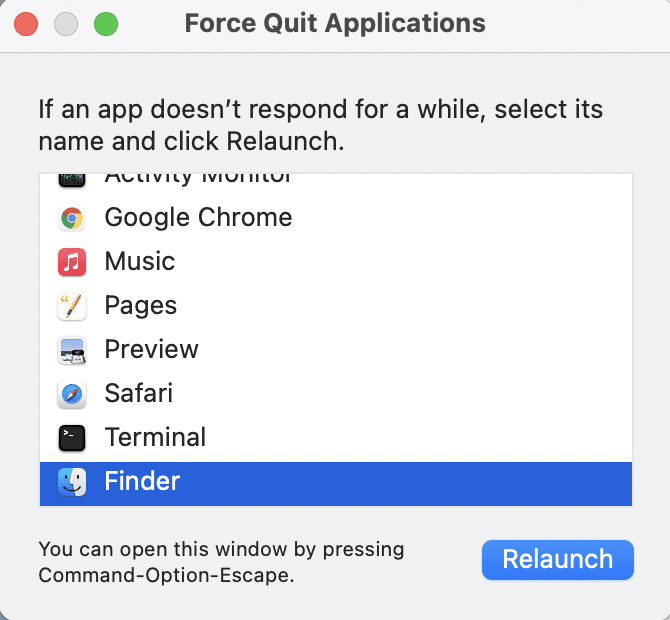
옵션 B: 키보드 사용
또는 마우스가 멈추는 경우 키보드를 사용하여 동일한 기능을 실행할 수 있습니다.
1. Command( ⌘ ) + Option + Escape 키를 함께 누릅니다.
2. 메뉴가 열리면 화살표 키 를 사용하여 탐색하고 Enter 를 눌러 선택한 화면을 닫습니다.
방법 13: Finder가 멈춘 경우 터미널 사용
이 방법은 계속 멈춘 경우 Mac에서 Finder 창을 수정하는 데 도움이 됩니다. 간단히 다음 단계를 따르세요.
1. 키보드에서 Command + Space 버튼을 눌러 Spotlight 를 시작합니다.
2. 터미널 을 입력하고 Enter 키 를 눌러 엽니다.
3. rm ~/Library/Preferences/com.apple.finder.plist 를 입력하고 Enter 키 를 누릅니다.
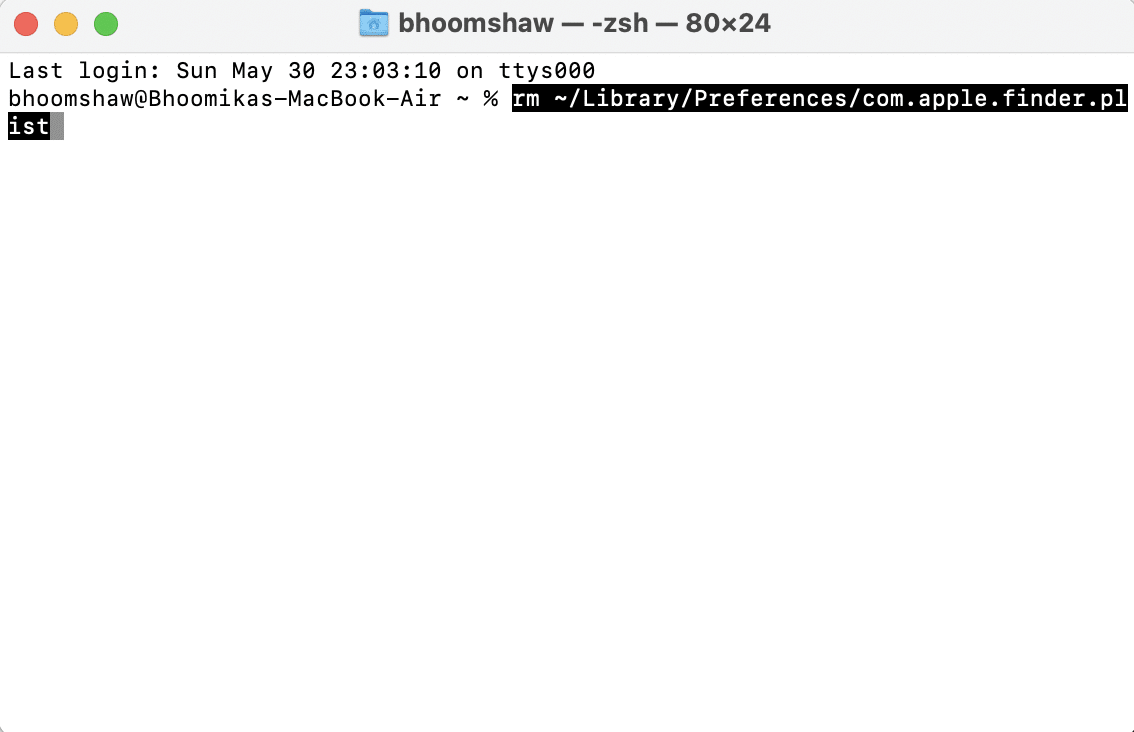
그러면 숨겨진 라이브러리 폴더에서 모든 기본 설정이 삭제됩니다 . MacBook을 재시동하면 문제가 해결되었을 것입니다.
또한 읽기: Mac에서 유틸리티 폴더를 사용하는 방법
방법 14: 응급 처치 실행
정지 문제를 해결하는 또 다른 대안은 모든 MacBook에 사전 설치된 디스크 유틸리티 옵션을 실행하는 것입니다. 이 기능은 MacBook Air가 계속 멈추는 문제에 기여할 수도 있는 랩톱의 모든 조각화 또는 디스크 권한 오류를 수정할 수 있습니다. 동일한 작업을 수행하려면 다음 단계를 따르세요.
1. 응용 프로그램 으로 이동하여 유틸리티 를 선택합니다. 그런 다음 그림과 같이 디스크 유틸리티 를 엽니다.
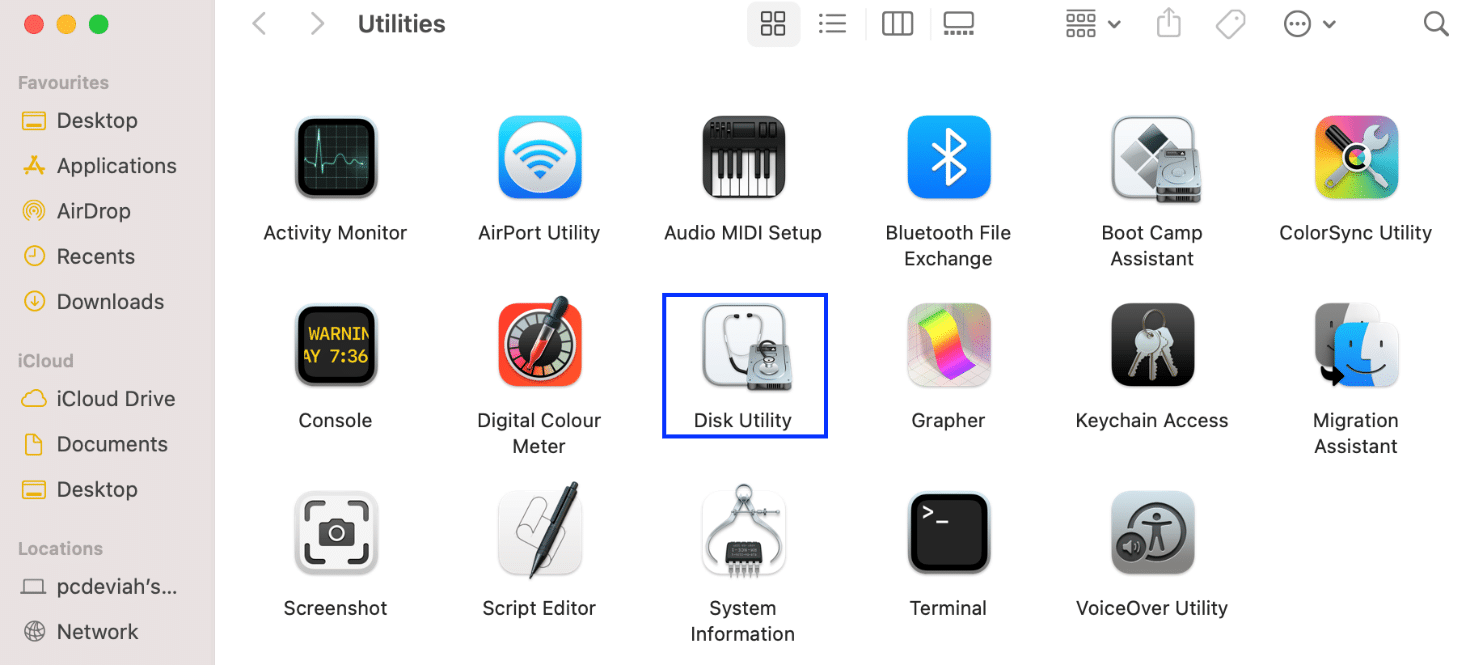
2. 일반적으로 Macintosh HD 로 표시되는 Mac의 시동 디스크 를 선택합니다.
3. 마지막으로 First Aid 를 클릭하면 컴퓨터에서 오류가 있는지 검색하고 필요할 때마다 자동 복구를 적용합니다.
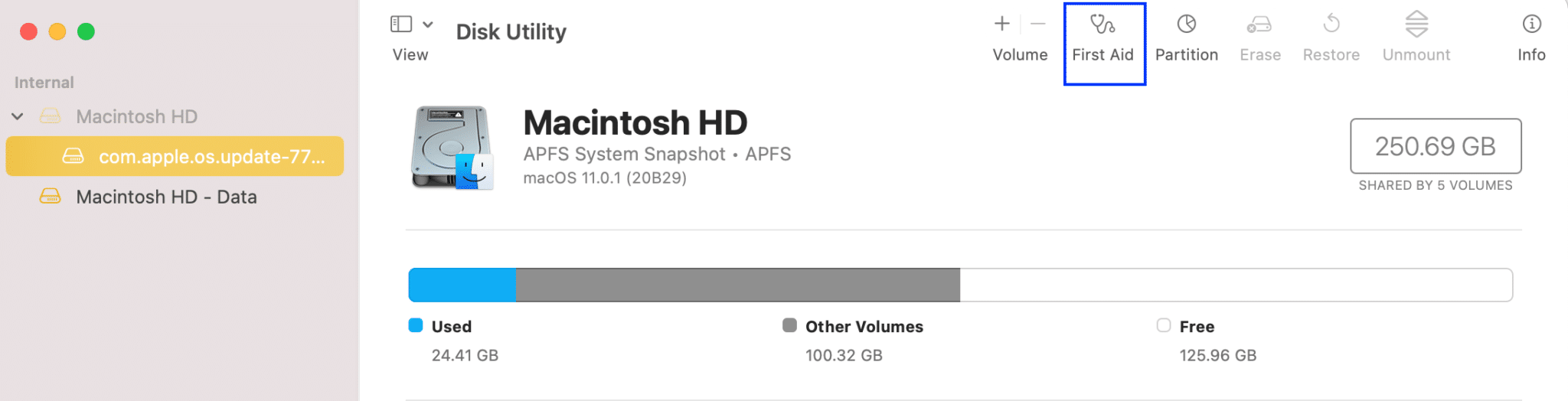
추천:
- macOS 설치 실패 오류를 수정하는 방법
- Safari 수정 이 연결은 비공개가 아닙니다.
- iPhone이 고정되거나 잠긴 문제를 해결하는 방법
- Mac 카메라가 작동하지 않는 문제를 해결하는 방법
가이드를 통해 MacBook Pro가 멈췄을 때 해야 할 일에 대한 답을 찾으셨기를 바랍니다. Mac이 고정 문제를 유지하는 수정된 방법을 알려주십시오. 아래 댓글 섹션에 질문, 답변 및 제안을 남겨주세요.
